Si bien YouTube proporciona subtítulos generados automáticamente para videos, otras plataformas como Instagram y Facebook no tienen esa opción. Por lo tanto, si está creando estos subtítulos dentro de la…

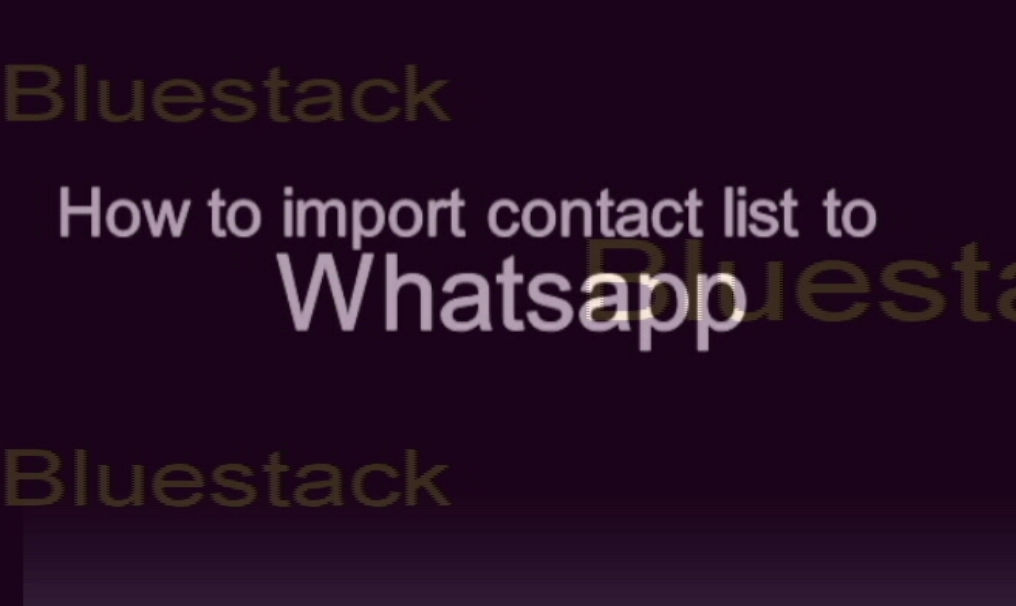
Si está utilizando WhatsApp en su computadora, debe agregar cada contacto manualmente ingresando a la configuración del emulador. ¿Correcto? Del mismo modo, si usa Viber en su PC, necesita una lista de contactos para ver qué amigo ha instalado Viber.
En resumen, si usa cualquier emulador de Android, debe ingresar los contactos uno por uno. Pero hay una manera fácil de hacerlo. Para esta instancia, usaremos Bluestacks como ejemplo, pero el concepto también funciona para otros.
Lea también: Cosas que debe saber si está usando WhatsApp
El siguiente video demostrará cómo importar la lista de contactos en WhatsApp en la última versión (2014) de Bluestacks.
Necesitarás
1. Copia de seguridad de sus contactos en archivo .vcf
2. Una conexión a Internet y un poco de paciencia
Vcf, abreviatura de vCard, es un formato de contacto popular. Para importar contactos desde tu móvil, selecciona contactos > exportar contactos > Teléfono.

Selecciona importar al teléfono en lugar de Gmail
Si estás importando contactos desde Contactos de Google, es posible que no obtener contactos en la lista única. Para convertirlos en un solo archivo VCF, use el siguiente comando.
(Abra el símbolo del sistema y navegue hasta el directorio donde tiene los archivos de contacto y escriba este comando)
COPIAR *.vcf newfile.vcf
Ahora, una vez que tenga el archivo .vcf, siga estos pasos
Abra bluestack y descargue el administrador de archivos Astro.

Then put the contact list file on the following folder. Here I will be putting .vcf file.
C:\ProgramData\BlueStacks\UserData\SharedFolder. Asegúrese de marcar la opción Mostrar archivos ocultos.
Nota: Para simplificar las cosas, uso este directorio, pero si conoce bluestacks, puede colocar el archivo vcf en cualquier lugar que desee, solo asegúrese puede encontrarlo más adelante.
 Now go to your Astro app that you have install Right now and look for the folder name BstSharedFolder. It can found under sdcard / bstfolder / BstSharedFolder
Now go to your Astro app that you have install Right now and look for the folder name BstSharedFolder. It can found under sdcard / bstfolder / BstSharedFolder  Now Go to your WhatsApp > contacts > import contacts.
Now Go to your WhatsApp > contacts > import contacts.  Now bluestacks will search for the contact list and once detected, it will update contact automatically.
Now bluestacks will search for the contact list and once detected, it will update contact automatically.